ADT có hoạt động với HomeKit không? Làm thế nào để kết nối
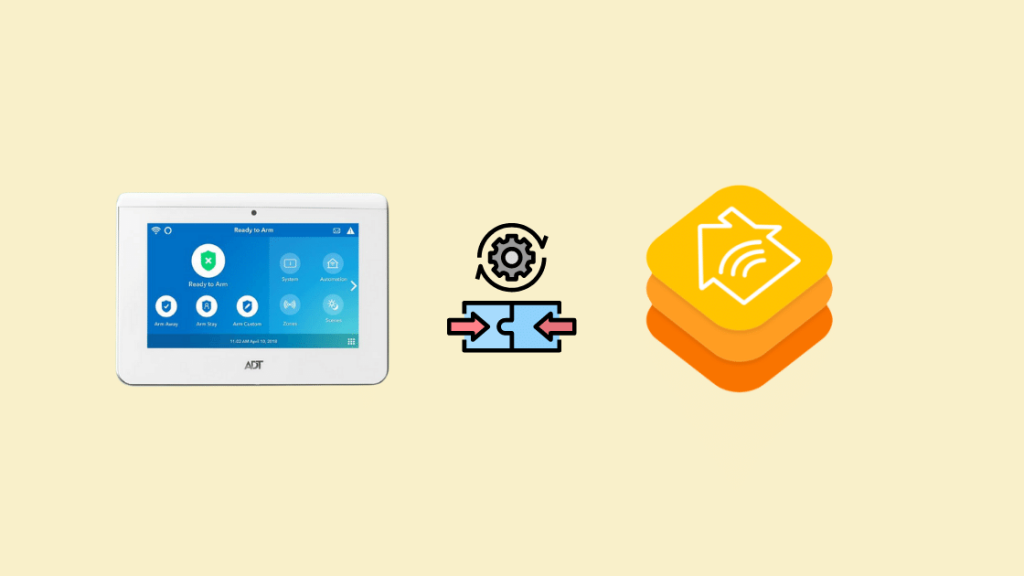
Mục lục
ADT đã làm việc thực sự chăm chỉ trong nhiều năm để đưa hệ thống an ninh của mình phù hợp với hệ sinh thái nhà thông minh mới nhất. Vì vậy, khi có cơ hội dùng thử hệ thống bảo mật của ADT, tôi đã rất phấn khởi.
Tuy nhiên, có một điều khiến tôi băn khoăn là liệu tôi có thể tích hợp hệ thống này với hệ thống HomeKit tại nhà hay không.
Mặc dù hệ thống bảo mật ADT không hỗ trợ Apple HomeKit nhưng nó có thể được tích hợp vào nền tảng bằng cách sử dụng Homebridge hoặc HOOBS.
Xem thêm: Roku đã kết nối với Wi-Fi nhưng không hoạt động: Cách khắc phụcNhờ những điều này, hệ thống ADT có thể được thêm liền mạch vào nền tảng HomeKit, cho phép bạn điều khiển hệ thống đó bằng iPhone, iPod, đồng hồ Apple và Siri.
ADT có hỗ trợ HomeKit tự nhiên không?
Các hệ thống bảo mật của ADT không hỗ trợ tích hợp HomeKit. Mặc dù ứng dụng Pulse của nó hoạt động với tất cả iPhone, iPad và Đồng hồ Apple, nhưng nó không kết nối với HomeKit.
Lý do chính đằng sau điều này là do chương trình cấp phép Made for iPhone/iPod/iPad, một tập hợp các yêu cầu phần cứng và thông số kỹ thuật bảo mật do Apple thiết lập.
Xem thêm: Tại sao TV của tôi bằng tiếng Tây Ban Nha?: Giải thíchĐiều này nghe có vẻ lý tưởng nhưng nó cũng yêu cầu chipset mã hóa và xác thực đặc biệt làm tăng giá sản phẩm một cách không cần thiết.
Do đó, hầu hết các nhà sản xuất bỏ qua MFI và chọn tham gia Tích hợp cầu nhà. Quá trình này phức tạp hơn một chút so với tích hợp HomeKit đơn giản, nhưng nó chỉ là một rắc rối một lần.
Cách tích hợp ADT vớiHomeKit?
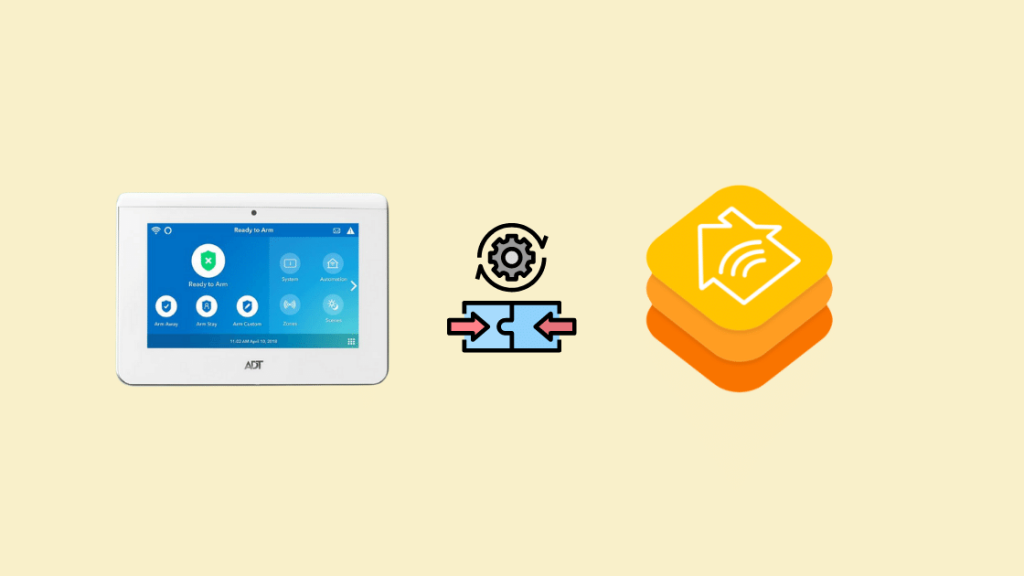
Vì ban đầu hệ thống bảo mật ADT không hỗ trợ tích hợp HomeKit nên tôi phải mất một thời gian để hiểu cách làm cho hệ thống hiển thị trên Apple home của mình.
Sau một thời gian nghiên cứu, tôi nhận thấy rằng có hai cách để giải quyết vấn đề.
Tôi có thể thiết lập Homebridge trên máy tính hoặc đầu tư vào một thiết bị thân thiện với ngân sách khác có tên là HOOBS.
Cách thứ hai hiệu quả hơn tùy chọn plug-and-play và yêu cầu ít kiến thức kỹ thuật hơn, vì vậy tôi đã chọn tùy chọn đó.
Cả hai tùy chọn được đề cập đều hoạt động với hầu hết tất cả các thiết bị thông minh trên thị trường không hỗ trợ HomeKit.
Tôi đã đề cập đến những ưu và nhược điểm của cả hai tùy chọn bên dưới; hãy tiếp tục đọc.
Homebridge là gì?
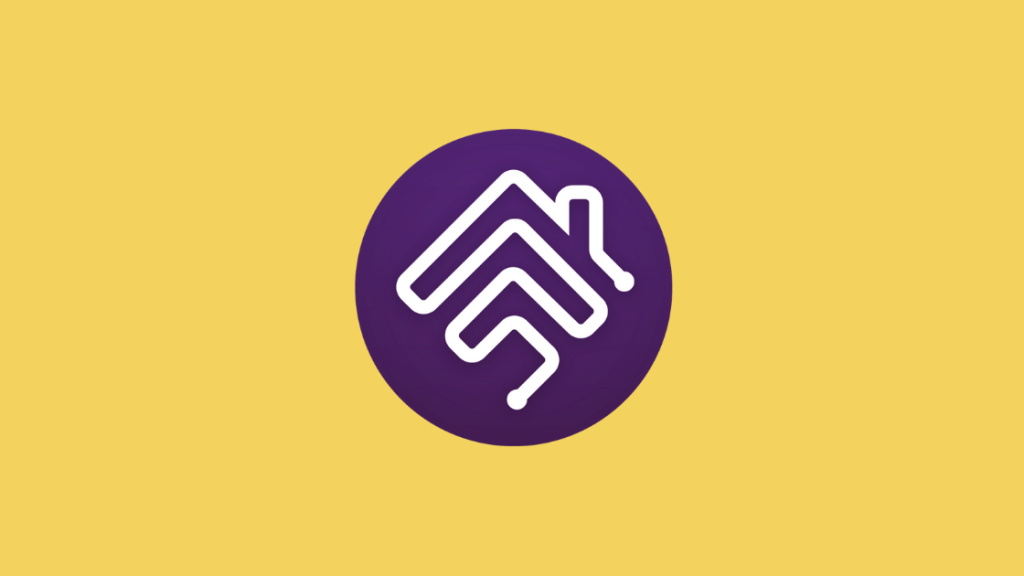
Homebridge là một nền tảng được thiết kế đặc biệt để cung cấp cho các sản phẩm của bên thứ ba một cổng để hiển thị trên Apple Home.
Đây là một giải pháp tương đối nhẹ sử dụng API của Apple và hỗ trợ các sản phẩm sử dụng các trình cắm do cộng đồng đóng góp để cung cấp cầu nối từ HomeKit đến các API khác nhau của bên thứ ba.
Vì hầu hết các sản phẩm nhà thông minh của bên thứ ba đã ra mắt với sự hỗ trợ cho Siri, với Homebridge, bạn cũng có thể sử dụng trợ lý của Apple để điều khiển chúng.
Ngoài ra, nền tảng này còn hỗ trợ kết nối di động, kết nối không dây và kết nối đám mây.
Homebridge trên Máy tính hoặc Homebridge trên Hub
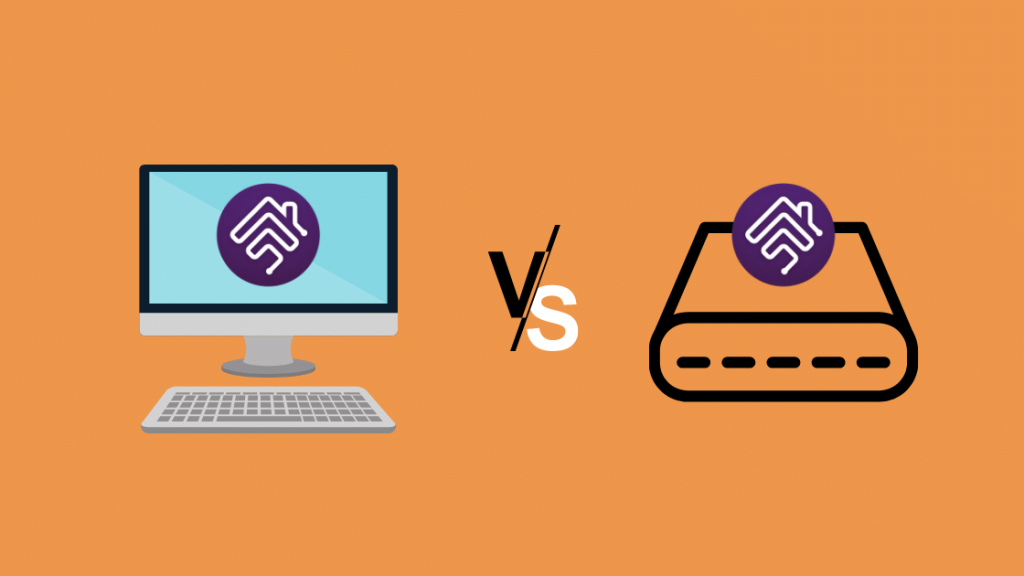
Có hai cách tiếp cậnTích hợp HomeKit trong ADT. Bạn có thể thiết lập Homebridge trên máy tính của mình hoặc mua bộ chia Homebridge HOOBS (Hệ thống Homebridge Out of the Box) với chi phí thấp hơn trong thời gian dài.
Ngoài việc yêu cầu một số kiến thức kỹ thuật, việc thiết lập Homebridge trên máy tính còn yêu cầu máy tính của bạn luôn bật.
Điều này không tiết kiệm năng lượng trừ khi và cho đến khi bạn có một hệ thống PC cố định mà bạn phải tiếp tục bật cho các phương tiện khác.
Theo như quá trình thiết lập có liên quan, trong trường hợp của Homebridge, điều đó cũng rất tẻ nhạt. Nếu bạn có ít hoặc không biết cách lập trình, thì bạn có thể không hiểu rõ về nó.
Mặt khác, một trung tâm Homebridge dễ thiết lập hơn. Nó gần như là plug-and-play.
Đó là một phần cứng nhỏ được cài đặt sẵn Homebridge để tích hợp tất cả các sản phẩm thông minh bên thứ ba của bạn với HomeKit.
Tôi muốn thứ gì đó yêu cầu thiết lập một lần và có tính chất thiết lập và quên hơn. Do đó, đối với hệ thống bảo mật ADT của mình, tôi đã chọn HOOBS Homebridge hub.
[wpws id=12]
Tại sao HOOBS lại kết nối ADT với HomeKit?

Bên cạnh việc mang đến sự tiện lợi của thiết lập một lần và cắm là chạy, HOOBS còn tích hợp một số lợi ích khác khiến nó trở thành lựa chọn tốt nhất để tích hợp các sản phẩm của bên thứ ba vào HomeKit. Đó là:
- Cần ít hoặc không cần kiến thức kỹ thuật để thiết lập. Nếu bạn không phải là người am hiểu về công nghệhoặc người có kỹ thuật cao, việc thiết lập HOOBS sẽ không phải là vấn đề đau đầu. Việc sử dụng nền tảng để kết nối các hệ thống ADT với Apple Home hầu như không mất vài phút.
- Vấn đề chính khi tạo cầu nối tới HomeKit cho các sản phẩm của bên thứ ba là cấu hình của trình cắm. Tuy nhiên, trong trường hợp này, HOOBS sẽ lo việc đó cho bạn.
- Vì nền tảng phụ thuộc vào sự đóng góp từ cộng đồng sử dụng GitHub và là nguồn mở, nên nền tảng này liên tục nhận được các bản cập nhật và tính năng mới. Hơn nữa, hỗ trợ cho các bản phát hành mới hơn, trong hầu hết các trường hợp, được cung cấp sớm hơn dự kiến.
- Nó có thể được sử dụng với hơn 2000 thiết bị từ các nhà sản xuất khác, bao gồm SimpliSafe, SmartThings, Sonos, MyQ, Roborock, v.v. hơn. Do đó, nếu bạn muốn gắn bó với HomeKit và không muốn bị giới hạn bởi số lượng sản phẩm tương thích với HomeKit, thì đầu tư vào một trung tâm Homebridge là lựa chọn tốt nhất.
- HOOBS đã chứng tỏ mình có khả năng củng cố Bảo mật Hệ thống với Hệ sinh thái Nhà thông minh. Ví dụ: việc tích hợp Ring HomeKit trở nên vô cùng dễ dàng.
Cách thiết lập HOOBS để tích hợp ADT-HomeKit
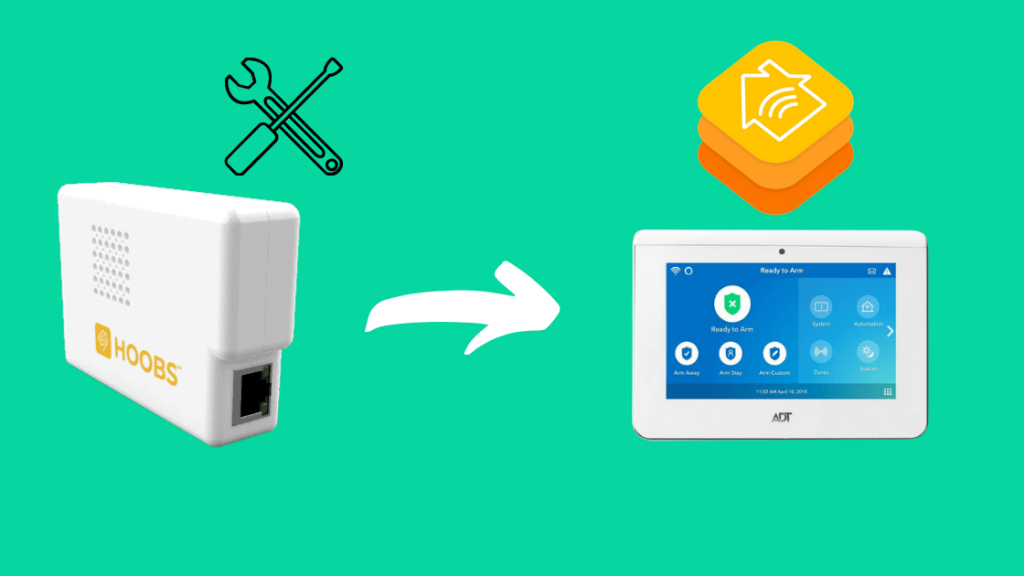
Quá trình thiết lập HOOBS cho hệ thống ADT của bạn để hiển thị trên Apple Home tương đối dễ dàng. Dưới đây là giải thích từng bước về quy trình.
- Bước 1: Kết nối HOOBS với mạng gia đình được kết nối với HomeKit của bạn. Bạn có thể thiết lập Wi-Fi hoặc sử dụngcáp ethernet. Có thể mất từ 4 đến 5 phút để thiết lập kết nối.
- Bước 2: Truy cập //hoobs.local và tạo tài khoản bằng thông tin đăng nhập của bạn. Giữ mật khẩu tiện dụng.
- Bước 3: Khi bạn đăng nhập, hãy tìm kiếm plugin 'adt-pulse' hoặc truy cập trang plugin và nhấp vào cài đặt.
- Bước 4: Sau khi cài đặt plug-in, bạn sẽ thấy một mảng nền tảng yêu cầu bạn nhập mã cấu hình. Chỉ cần sao chép và dán mã dưới đây. Tất cả cảm biến ADT của bạn sẽ bắt đầu hoạt động với HomeKit.
Đảm bảo bạn thay đổi tên người dùng, mật khẩu và tên của cảm biến trong mã.
9363
Nếu bạn không muốn để làm theo phương pháp này, bạn cũng có thể sử dụng cấu hình tự động của trình cắm.
Sau khi cài đặt, hãy truy cập trang Cấu hình công khai, thêm mật khẩu và tên người dùng ADT của bạn.
Sau đó, hãy lưu tài khoản của bạn thay đổi và khởi động lại mạng HOOBS. Các cảm biến ADT của bạn sẽ bắt đầu hiển thị trên HomeKit.
Bạn có thể làm gì với tích hợp ADT-HomeKit?
Tích hợp ADT với HomeKit cho phép bạn kiểm soát tất cả các sản phẩm ADT của mình bằng HomeKit.
Bạn sẽ có thể kiểm soát ngôi nhà của mình mọi lúc mọi nơi. Sử dụng iPhone của mình, bạn có thể truy cập và điều khiển từ xa hệ thống tự động hóa và bảo mật thông minh trong nhà của mình.
Camera an ninh ADT với HomeKit
Sau khi tích hợp camera an ninh với HomeKit, bạn sẽ có thể xem hệ thống an ninh của mình nguồn cấp dữ liệu trên Apple TV của bạn.
Bạn sẽcũng có thể nhận thông báo qua bất kỳ loa thông minh nào được tích hợp vào ngôi nhà Apple của bạn.
Ngoài ra, bạn cũng có thể thiết lập vùng hoạt động, cảnh báo phát hiện chuyển động, cửa chớp bảo mật và lưu trữ đám mây bằng iPhone, iPad, Apple Watch hoặc máy tính Apple.
Một điểm cộng của tích hợp ADT HomeKit là bạn sẽ không cần mua bất kỳ bộ nhớ đám mây nào. HomeKit sẽ giải quyết vấn đề đó cho bạn.
Hệ thống báo động ADT
Việc tích hợp HomeKit vào hệ thống báo động ADT của bạn cho phép bạn kích hoạt hoặc tắt báo thức bằng Siri.
Nền tảng này cũng cho phép bạn chọn từ các chế độ khác nhau sẽ định cấu hình báo thức tương ứng.
Các chế độ này thường bao gồm chế độ 'Ở nhà' và 'Vắng nhà' nhưng bạn có thể định cấu hình các chế độ khác dựa trên nhu cầu của mình.
Kết luận
Toàn bộ quá trình tích hợp hệ thống ADT của tôi với HomeKit dễ dàng hơn tôi mong đợi. Tôi đã mua khoảng mười cảm biến và camera, bao gồm cảm biến vỡ kính, cảm biến cửa sổ, cảm biến mái nhà, camera cho sân trước và camera cho sân sau.
Sau khi tất cả các cảm biến đã được lắp đặt xong, tôi cần tôi chỉ mất khoảng 10 đến 15 phút để tích hợp chúng với HomeKit bằng HOOBS nhờ quá trình cấu hình dễ dàng.
Giờ đây, ngay cả khi tôi vắng nhà, tôi vẫn có thể kiểm tra hoạt động diễn ra xung quanh nhà mình.
Tôi có thể lấy nguồn cấp dữ liệu từ một trong hai camera bằng cách chỉ cần hỏi Siri. Ngoài ra, nếu các cảm biến chuyển động phát hiện bất cứ điều gì, tôi sẽ không nhận được thông báo.quan trọng là tôi đang ở đâu.
Bạn cũng có thể thích đọc sách
- Vivint có hoạt động với HomeKit không? Cách kết nối
- Camera HomeKit Floodlight tốt nhất để bảo vệ ngôi nhà thông minh của bạn
Câu hỏi thường gặp
ADT Pulse là gì?
ADT Pulse là hệ thống tự động hóa riêng của ADT cho phép bạn điều khiển tất cả các thiết bị ADT của mình bằng điện thoại hoặc máy tính bảng.
ADT có hoạt động với Siri không?
Có, các sản phẩm của ADT hỗ trợ Siri.
ADT có thể hoạt động mà không cần Wi-Fi không?
Các thiết bị ADT có thể hoạt động mà không cần Wi-Fi và thu thập dữ liệu, nhưng bạn không thể điều khiển chúng từ xa.
ADT có hoạt động sau khi hủy không?
Sau khi hủy, bạn có thể sử dụng các sản phẩm ADT của mình như một hệ thống cục bộ không được giám sát. Tuy nhiên, bạn sẽ không thể sử dụng các tính năng giám sát gốc của chúng.

